Како проверити ДНС поставке
Шта треба знати
- Можете да користите веб локацију за тестирање ДНС-а да проверите свој ДНС на Виндовс-у, Мац-у или било ком мобилном уређају који користи веб прегледач.
- Ентер ипцонфиг /алл у Виндовс командној линији или сцутил --днс | греп 'намесервер\[[0-9]*\]' у мацОС терминалу да проверите ДНС.
- ДНС подешавања се могу проверити на ПлаиСтатион и Ксбок конзолама у мрежним подешавањима.
Овај чланак објашњава како да проверите своје ДНС подешавања, укључујући како да проверите и промените ДНС поставке на Виндовс-у и како да верификујете ДНС на ПлаиСтатион и Ксбок конзолама.
Како да проверим своје ДНС поставке?
Процес провере ДНС подешавања се разликује у зависности од типа уређаја који користите. Виндовс и мацОС вам омогућавају да проверите и промените ДНС подешавања преко Виндовс-а Контролна табла и мацОС Преференцес, али такође можете да проверите и тестирате ДНС преко Командна линија или Терминал. Други уређаји, попут конзола за игре, понекад имају опције за проверу или тестирање ваших ДНС поставки које се обично налазе у менију са мрежним подешавањима.
Како да проверите да ли ДНС ради?
Ако користите уређај као што је рачунар, таблет или телефон, постоји неколико начина да проверите да ли ДНС ради. Ако немате проблема са посетом веб локацијама, онда ваш ДНС вероватно ради сасвим добро. Ако сумњате да постоји проблем, можете користити веб локацију за тестирање ДНС-а да бисте проверили да ли ваше ДНС поставке раде.
Ако не можете да приступите веб локацији за тестирање ДНС-а са свог уређаја, то може указивати на проблем са поставкама вашег ДНС сервера. У том случају, покушајте да пређете на другу бесплатни јавни ДНС сервер а затим проверите да ли веб локација за тестирање ДНС-а ради.
Ево како да проверите да ли ваш ДНС ради са ДНС сајтом за тестирање:
Идите до ДНС место за тестирање цурења.
-
Кликните Стандардни тест.
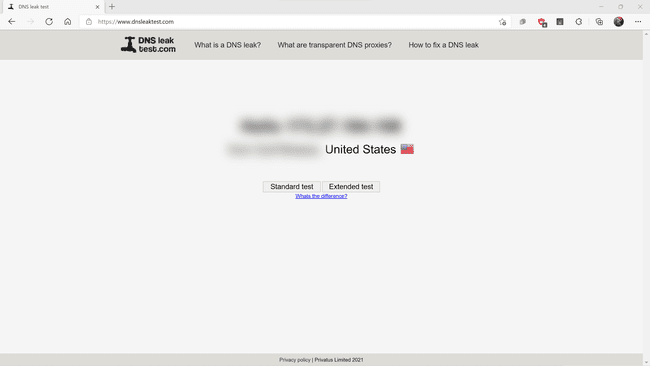
-
Проверите ИСП колона.
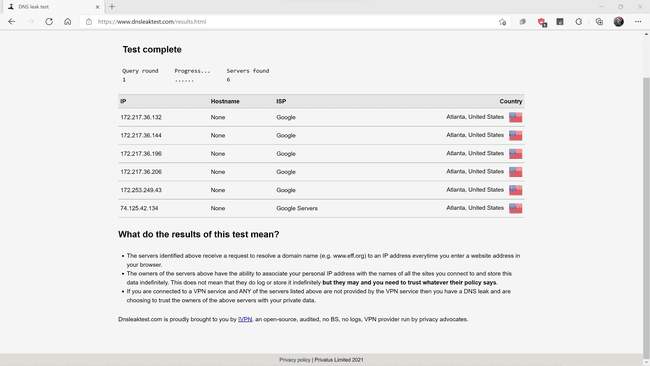
-
Ако колона ИСП наводи тачан ДНС, онда ваш ДНС ради. На пример, рачунар који се користи за покретање овог теста је подешен да користи Гоогле ДНС сервере, што је приказано у колони ИСП.
Ако не видите тачан ДНС, још једном проверите ДНС подешавања на свом уређају. Можда ћете такође морати промените ДНС подешавања на рутеру.
Такође можете да проверите да ли ваш ДНС ради у Виндовс-у помоћу командне линије, а у мацОС-у помоћу терминала. Други уређаји који се ослањају на приступ интернету, као што су конзоле за игре, укључују уграђену функционалност за проверу да ли ваш ДНС ради.
Како да проверим своје ДНС поставке у Виндовс-у?
Можете промените ДНС подешавања у Виндовс-у у Центру за мрежу и дељење, коме се приступа преко контролне табле, и тамо такође можете проверити своја тренутна подешавања. Ако желите да проверите своје ДНС поставке и такође да проверите да ли ваш ДНС ради, то можете учинити преко командне линије.
Ево како да проверите ДНС подешавања у Виндовс-у и видите да ли ваш ДНС ради:
Отворите командну линију.
-
Тип ипцонфиг /алл и притисните ентер.
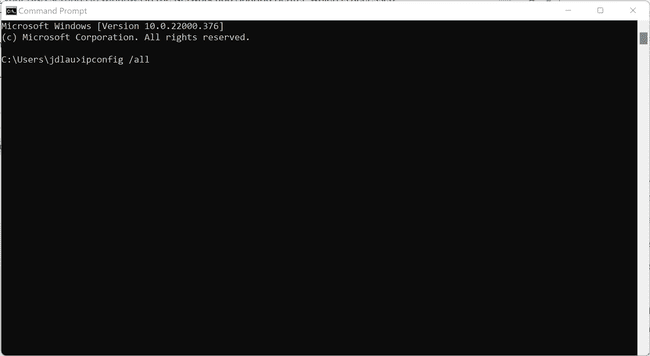
-
Потражите ДНС сервери унос да проверите своја ДНС подешавања и да проверите да ли су тачна.
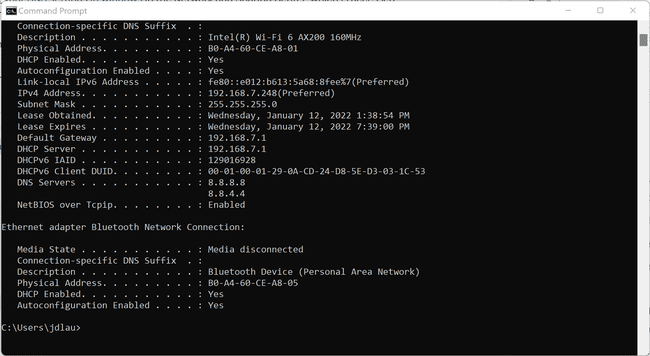
Ако не видите исправне ДНС сервере, још једном проверите своја ДНС подешавања у Центру за мрежу и дељење.
-
Тип нслоокуп лифевире.цом и притисните ентер.

-
Проверите да ли је тачно ИП адресе су приказани.

Ако видите поруку попут Хост (адреса веб локације) није пронађен, то може указивати на проблем са вашим ДНС серверима. Покушајте да промените на различите ДНС сервере и проверите поново.
Како да проверим своје ДНС поставке у мацОС-у?
Можете да промените своје ДНС поставке на Мац-у преко Мрежних подешавања у менију Преференцес, а можете да проверите и тренутна ДНС подешавања на истом месту. Такође можете да проверите и тестирате свој ДНС на Мац рачунару уносом команди у терминал.
Ево како да проверите и тестирате ДНС у мацОС-у преко терминала:
-
Отвори Терминал.

-
Тип сцутил --днс | греп 'намесервер\[[0-9]*\]' и притисните Ентер.

-
Ваш тренутни ДНС сервери биће приказано у терминалу.

Ако видите нетачне сервере на листи, проверите подешавања мреже.
-
Тип диг лифевире.цом и притисните Ентер.

-
Проверите да ли су приказане исправне ИП адресе.

Ако се прикажу нетачне ИП адресе или видите грешку, покушајте да се пребаците на друге ДНС сервере.
Како проверити ДНС поставке на ПлаиСтатион-у
Ево како да верификујете своја ДНС подешавања на ПлаиСтатион 4 (са ПлаиСтатион 3 подешавањима у заградама):
Иди на Подешавања.
Изаберите Мрежа (Мрежна подешавања на ПС3).
Изаберите Подесите Интернет везу (Подешавања интернет везе, онда ок, онда Обичај).
-
Изабери Користите Ви-Фи (бежичну) ако сте повезани бежично, или Користите ЛАН кабл (жичана веза) ако сте повезани преко етернет кабла.
Ако сте повезани преко Ви-Фи мреже:
- Под Користите Ви-Фи, изаберите Обичај (ВЛАН одељак, Унесите ручно, а затим притисните десно на д-пад да бисте изабрали Подешавање ИП адресе)
- Изаберите своју Ви-Фи мрежу.
Ако сте повезани преко етернета:
- Изаберите Прилагођено (аутоматско откривање) за режим рада.
Изабери Аутоматски за подешавања ИП адресе.
Изабери Не специфицирај (Не постављај) за име ДХЦП хоста.
Изабери Аутоматски за ДНС подешавања.
Изабери Аутоматски за МТУ подешавања.
Изабери Немојте користити за прокси сервер (онда Омогући за УПнП, а затим сачувајте подешавања помоћу Кс дугме)
Изабери Тест Цоннецтион.
Како проверити ДНС на Ксбок 360
Ево како да подесите и проверите ДНС подешавања на Ксбок 360:
притисните Водич дугме на вашем контролеру.
Иди на Подешавања > Подешавања система.
Изаберите Мрежна подешавања.
Пронађите своју мрежу и изаберите Конфигуришите мрежу.
Изаберите ДНС подешавања > Аутоматски.
Искључите свој Ксбок 360, а затим га поново укључите.
доврага да видим да ли апликације и игре на мрежи раде.
Како проверити ДНС на Ксбок Оне и Ксбок Сериес Кс/С
Ево како да проверите своја ДНС подешавања на Ксбок Оне или Ксбок Сериес Кс/С:
притисните Мени дугме и изаберите Подешавања > Сва подешавања.
Изаберите Мрежа.
Изаберите Мрежна подешавања.
Изаберите Напредна подешавања.
Изаберите ДНС подешавања.
Изаберите Аутоматски.
притисните Б дугме.
Проверите да ли онлајн апликације и игре раде.
